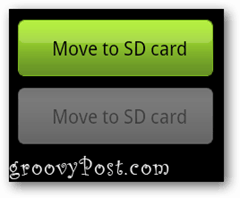 Det skjer med meg hele tiden, jeg finner en app jeg virkelig vil ha, men den er flere megabyte i størrelse, og jeg har allerede fått et varsel om at det har lite lagringsplass. Disse varslene blir virkelig irriterende, spesielt fordi telefonen din sannsynligvis fortsatt har ledig plass, bare ikke på den interne lagringen, men sannsynligvis på MicroSD-minnekortet. Nå er det noen unntak, det er noen få Android-telefoner på markedet som faktisk ikke kommer med et eksternt lagringsalternativ som Nexus S, men igjen har den telefonen 16 gigabyte intern lagring, så dette er sannsynligvis ikke nødvendig for brukere med denne typen ledig plass. For resten av oss er det fremdeles håp. Jeg viser at du har det enkelt å frigjøre plass på den interne telefonlageret ved å bruke et hyggelig funksjonssamtal Flytt til SD kort som ble tilgjengelig for enheter som kjører Froyo-versjonen av Android OS (versjon 2.2), som ble utgitt omtrent et år siden.
Det skjer med meg hele tiden, jeg finner en app jeg virkelig vil ha, men den er flere megabyte i størrelse, og jeg har allerede fått et varsel om at det har lite lagringsplass. Disse varslene blir virkelig irriterende, spesielt fordi telefonen din sannsynligvis fortsatt har ledig plass, bare ikke på den interne lagringen, men sannsynligvis på MicroSD-minnekortet. Nå er det noen unntak, det er noen få Android-telefoner på markedet som faktisk ikke kommer med et eksternt lagringsalternativ som Nexus S, men igjen har den telefonen 16 gigabyte intern lagring, så dette er sannsynligvis ikke nødvendig for brukere med denne typen ledig plass. For resten av oss er det fremdeles håp. Jeg viser at du har det enkelt å frigjøre plass på den interne telefonlageret ved å bruke et hyggelig funksjonssamtal Flytt til SD kort som ble tilgjengelig for enheter som kjører Froyo-versjonen av Android OS (versjon 2.2), som ble utgitt omtrent et år siden.
Det du trenger:
- En Android-telefon som kjører versjon 2.2 eller nyere. Gå hit for å finne hvilken versjon av Android du kjører.
- Et MicroSD-kort, som vanligvis følger med enheten din, så sjansen er stor for at dette allerede er i telefonen. Hvis du vil legge enda mer lagringsplass til telefonen din, kan du ofte få et større kapasitet MicroSD-kort, men du vil forsikre deg om at enheten din takler det. For tips om velge et MicroSD-kort, sjekk ut denne artikkelen.
Begynn med å banke på menyknappen på enheten din og deretter TapSettings.
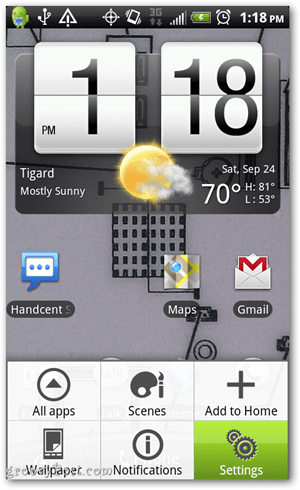
Bla ned og trykk på Programmer.
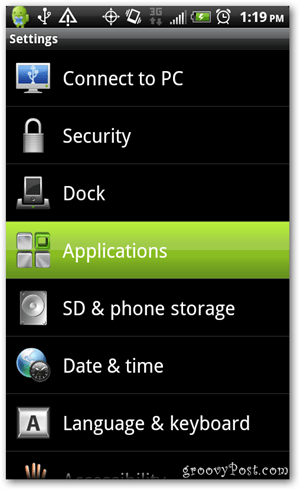
Neste Trykk på Administrer applikasjoner
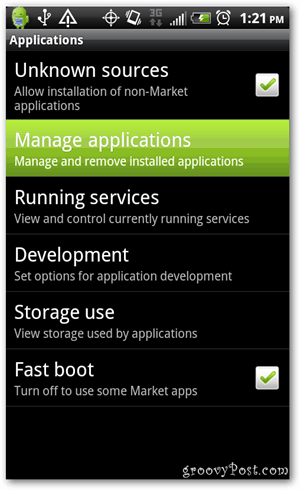
Herfra Trykk på fanen Alle øverst. Dette viser hele listen over appene dine. Du kan nå bla deg ned og finne de du vil flytte fra ditt interne lagringssted til MicroSD-kortet. Jeg ser vanligvis etter de som er over en megabyte, da det er de som gjør en forskjell.
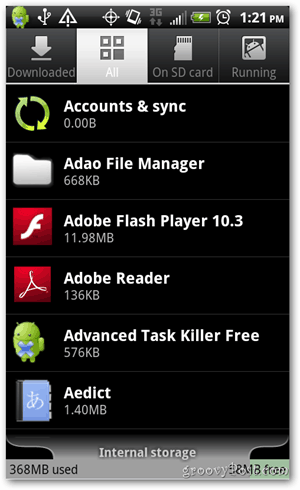
Som et eksempel, klikker jeg på Angry Birds-appen som viser en størrelse på 2,71 megabyte.
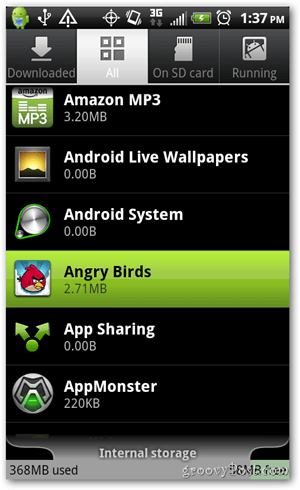
Hvis du ser en knapp som sier Flytt til SD-kort, betyr dette to ting.
- Du har et SD-kort.
- Denne appen er for tiden bosatt på den interne telefonlagringen.
Hvis du ser knappen, men den er gråtonet, betyr det at appen ikke støtter denne Flytt til SD-funksjonen.
Et annet alternativ du kanskje ser annet enn Flytt til SD-kort, er Flytt til USB-lagring. Dette vil typisk være en god indikasjon på at du ikke har et alternativ for et eksternt SD-kort.
Gå videre og trykk på Flytt til SD-kort, så er du ferdig! Det vil ta flere sekunder å fullføre, og nå har du lastet ned denne appen til SD-kortet.
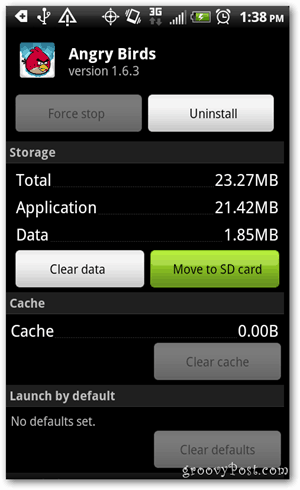
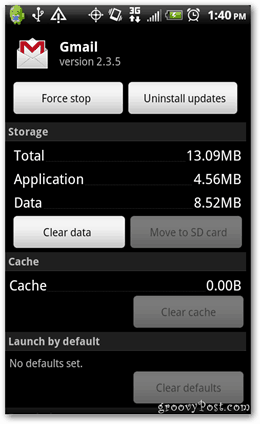
Eksempel på en app som ikke støtter Flytt til SD-kort.
Dette er et enkelt triks for å holde den interne lagringen klar, slik at telefonen ikke bremser eller irriterer deg med varsler om lite lagringsplass.
Var dette tipset nyttig? Vil du ha enklere hvordan du gjør innlegg slik? Kommenter nedenfor om emner du vil lære mer om eller andre tilbakemeldinger.



